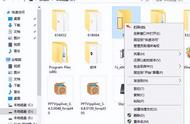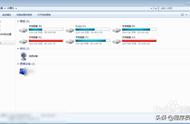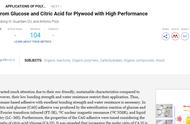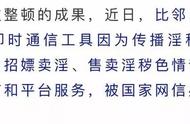4、后面就直接复制该样式,粘贴到那些需要打√和×的方框上即可
方法2、字母R和S变符号
在需要输入带方框的√和×的地方,分别输入R和S,选中之后依次单击【开始】【字体】,在字体选项框下拉选中Wingdings2确定,即可显示带方框的√和×。这个方法Word、Excel和PPT中都适用,也是今天强烈推荐的方法。

也可以:1、把光标定位于需要打钩和叉的地方,输入大写字母R和S。选中字母R和S,鼠标右键,在菜单栏中选择字体
2、在西文字体栏目中,将字体改为【Windings2】,点击下方确定按钮

3、这时,R和S就变成了我们需要的打钩和叉样式了
方法3、在符号外边加边框的方法
通过带圈字符编辑添加即可,适用于Word。
1、先在文档中插入√和×
2、然后,选择开始,在字体和段落中都有为文字添加边框的选项,点击图示字符边框选项,即可为对号加上边框。

方法4、设置带圈字符
我们还可以设置带圈字符,选择开始--字体--带圈字符(版本不同可能显示有所不同,大家自己找一下)。在带圈字符中选择√ 或×和正方框,点击确定即可!
1、点击打开Word,在菜单中找到插入,在右侧找到符号,如果之前没有输入过√和×,要选择其他符号,如下图所示: